
Προσθήκη άλλων αρχείων σε έναν πίνακα Freeform στο Mac
Προσθέστε άλλους τύπους αρχείων (όπως παρουσιάσεις Keynote, αντικείμενα 3Δ ή αρχεία PDF πολλών σελίδων) στους πίνακες Freeform για να φέρετε όλα όσα χρειάζεστε μαζί σε ένα μέρος. Μπορείτε να δείτε σε προεπισκόπηση οποιαδήποτε αρχεία προσθέτετε με ένα παράθυρο Άμεσης προβολής ή μια παρουσίαση.
Προσθήκη αρχείου
Μεταβείτε στην εφαρμογή «Freeform»
 στο Mac.
στο Mac.Κάντε κλικ στο
 , επιλέξτε «Επιλογή αρχείου», επιλέξτε το αρχείο που θέλετε να προσθέσετε και μετά κάντε κλικ στην «Εισαγωγή».
, επιλέξτε «Επιλογή αρχείου», επιλέξτε το αρχείο που θέλετε να προσθέσετε και μετά κάντε κλικ στην «Εισαγωγή».Συμβουλή: Μπορείτε επίσης να μεταφέρετε ένα αρχείο στον πίνακά σας από το Finder ή μια άλλη εφαρμογή.
Στον πίνακά σας, επιλέξτε το αρχείο για να κάνετε οτιδήποτε από τα εξής:
Περιστροφή ενός αντικείμενου 3Δ για εμφάνιση της μπροστινής, της πίσω και των πλαϊνών πλευρών του: Κάντε κλικ στο
 στο αντικείμενο και μετά σύρετε.
στο αντικείμενο και μετά σύρετε.Αλλαγή του αρχείου: Χρησιμοποιήστε τα εργαλεία μορφοποίησης στον παρακάτω πίνακα.
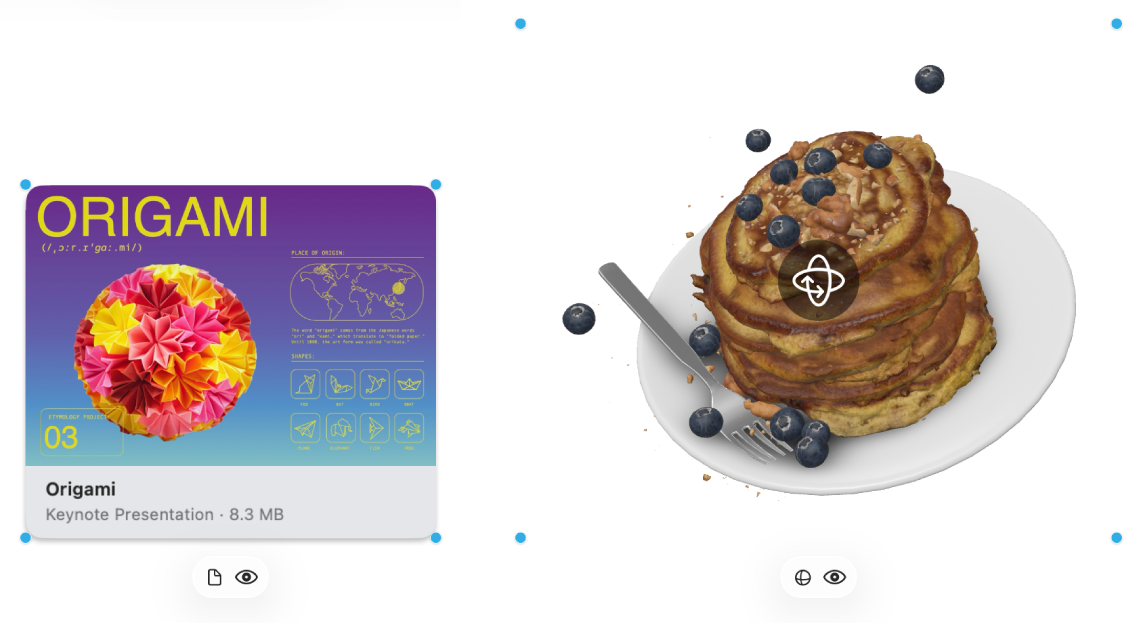
Εργαλείο
Περιγραφή
Κουμπί «Αρχείο»

Αντικαταστήστε ένα αρχείο με ένα διαφορετικό.
Κουμπί «Τροποποίηση αντικειμένου 3Δ»

Αντικαταστήστε ένα αντικείμενο 3Δ με ένα διαφορετικό.
Κουμπί προεπισκόπησης

Δείτε μια προεπισκόπηση του αρχείου σε ένα παράθυρο Άμεσης προβολής.
Προβολή αρχείων ως παρουσίασης
Μεταβείτε στην εφαρμογή «Freeform»
 στο Mac.
στο Mac.Ανοίξτε έναν πίνακα με εισαγμένα αρχεία.
Για να ανοίξετε ένα παράθυρο Άμεσης προβολής με πολλά αρχεία, επιλέξτε τα και μετά πατήστε το πλήκτρο διαστήματος.
Για κύλιση στα αρχεία, κάντε κλικ στα βέλη κοντά στην πάνω αριστερή γωνία του παραθύρου ή πατήστε το πλήκτρο αριστερού ή δεξιού βέλους.
Για προβολή των αρχείων ως παρουσίασης, κάντε κλικ στο
 και μετά κάντε κλικ στο
και μετά κάντε κλικ στο  . Πατήστε το πλήκτρο Esc (Escape) για έξοδο από την παρουσίαση.
. Πατήστε το πλήκτρο Esc (Escape) για έξοδο από την παρουσίαση.
Όταν κάνετε προεπισκόπηση ενός αρχείου PDF, μπορείτε να σημάνετε το αρχείο απευθείας στο παράθυρο «Άμεση προβολή».
Συνεχίστε να δομείτε τον καμβά σας προσθέτοντας κείμενο, αυτοκόλλητες σημειώσεις, σχήματα, γραμμές, φωτογραφίες, βίντεο, διαγράμματα, πίνακες και συνδέσμους.